Hvorfor åpnes ikke noen nettlesersider? Hva skal jeg gjøre hvis sidene ikke åpnes i nettleseren, men det er Internett? Det er Internett, men sidene lastes ikke: hva skal jeg gjøre?
Det er ulike grunner til at nettleseren ikke kan åpne nettsider. Dette skyldes ofte manglende evne til å etablere en tilkobling til servere. Det er imidlertid andre tekniske problemer. I alle fall, for at nettleseren skal fungere normalt, må du identifisere årsaken til feilen og eliminere den. La oss se nærmere på hvordan du gjør dette.
Internett-tilkoblingsproblemer
Selv om dette kan virke åpenbart, glemmer mange brukere at problemer med å åpne nettsider kan skyldes mangel på Internett-tilkobling. Først, se om det er en forbindelse. Dette kan gjøres ved å klikke på antenneikonet i nedre høyre hjørne av skjermen.
Hvis dette er problemet, prøv følgende trinn. Hvis tilkoblingen gjøres direkte gjennom en kabel til datamaskinen, fjern og sett inn kabelen tilbake. Hvis du har en ruter, sjekk om ledningene og har løsnet, og start deretter enheten på nytt. For et 3G-modem må du se om det er satt helt inn i USB-kontakten. Etter alle trinnene ovenfor, start datamaskinen på nytt og prøv å gjenopprette tilkoblingen igjen.
Hva du skal gjøre hvis årsakene er i selve datamaskinen
Det er situasjoner når programmer på datamaskinen laster ned oppdateringer, ICQ og Skype fungerer, med andre ord er det en tilkobling, men nettleseren åpner ikke nettsteder. La oss se hva vi skal gjøre hvis Chrome, Mozilla eller en annen nettleser ikke åpnes. Årsaken til denne situasjonen kan være et virus som du "plukket opp" på lite pålitelige nettsteder. Det viktigste å gjøre i dette tilfellet er å installere et antivirusprogram, som du må skanne hele systemet med. Hvis antiviruset ikke kan fjerne noen virus, må du vite at det er flere.
I tillegg bør du ta hensyn til vertsfilen som er tilgjengelig på datamaskinen. For å finne den, gå til Min datamaskin - Drive C. Velg deretter Windows-mappen, og gå til system32-fanen i den. Her klikker vi på lenkene drivere – etc. Hosts-filen åpnes ved hjelp av vanlig Notisblokk eller et hvilket som helst tekstredigeringsprogram. Den skal bare inneholde linjer som begynner med #-tegnet og inskripsjonen 127.0.0.1 localhost. Du kan trygt slette alle andre inskripsjoner. Forresten, denne filen kan brukes til å nekte tilgang fra datamaskinen til et hvilket som helst nettsted.
Andre grunner
La oss nå se på hva vi skal gjøre hvis Yandex-nettleseren eller en annen nettleser ikke åpnes av en annen grunn. For eksempel vises feil 105, som indikerer at serverens DNS-adresse ikke kan løses. Det hender at hovedproblemet ligger i datamaskininnstillingene, som vi nå skal prøve å fikse.

Først må du se på nettverkstilkoblingsparametrene. Her er det lurt å stille inn alternativet for å motta IP automatisk. Siden i vårt tilfelle er problemet med DNS, kan du prøve å endre informasjonen i denne delen. Skriv for eksempel følgende data her: 8.8.8.8. – 8.8.4.4. Deretter starter du datamaskinen på nytt og prøver å åpne nettleseren igjen. Hvis sidene begynner å laste, flott, vi har funnet problemet; hvis ikke, ser vi videre.

Du kan sjekke funksjonaliteten til selve nettleseren direkte. For å gjøre dette, må du deaktivere alle utvidelser i den. Hver nettleser har sine egne innstillinger. Dette er vanligvis menyen for utvidelser, verktøy eller tillegg. Etter at du har endret innstillingene, må du starte datamaskinen på nytt og prøve å åpne Internett-sider igjen.
Jeg håper at mine råd vil være nyttige for deg og at du vil være i stand til å takle problemet. Hvis ikke, fortsett å søke videre etter årsaken til at sidene i nettleseren din ikke lastes inn. Det er ganske mulig at de ganske enkelt kan elimineres, og du vil igjen enkelt kunne få tilgang til Internett på jakt etter nødvendig informasjon.
I denne artikkelen vil vi se på et ganske tvetydig problem: det er en tilkobling på nettverket, men i nettleseren er det umulig å gå til en nettressurs. Det er sant, noen ganger kan det oppstå en situasjon der meldingsområdet tydelig vil indikere at brukeren har tilgang til Internett, dvs. det er ikke noe rødt kryss eller gult utropstegn på tilkoblingsikonet, men nettleseren prøver konstant å bevise det motsatte av det, og produserer forskjellige feil og varsler om problemer.
Når du leser disse linjene, har du sannsynligvis støtt på dette merkelige problemet selv. Heldigvis finnes det en rekke metoder du kan bruke for å prøve å eliminere dette problemet. Det er også verdt å merke seg at dette problemet kan oppstå på absolutt alle versjoner av Windows-operativsystemet, tilkoblingstyper og nettlesere, så ingen vil bli etterlatt. Så la oss se hva du kan gjøre hvis nettverkstilgang er observert, men nettleseren nekter å fungere.
Vel, som vi sa helt i begynnelsen av artikkelen, er problemet ekstremt tvetydig - og det kan være et stort antall årsaker bak det. Vi anbefaler imidlertid at du ganske enkelt følger en rekke med flere løsninger som sannsynligvis vil kunne komme deg ut av denne lite klare situasjonen. La oss se hva du kan gjøre...
Endre nettverkstilkoblingens DNS-serveradresse
Den aller første tingen å gjøre er å prøve å bruke en annen DNS-server for å se om problemet er med din levert av Internett-leverandøren din. Saken er at noen ganger kan leverandørens DNS-server oppleve noen problemer under driften, som et resultat av at tilkoblingen til nettverket teknisk forblir, men det blir umulig å bytte til en hvilken som helst nettressurs. Som regel løser leverandører slike problemer ekstremt raskt, men du kan sjekke denne sannsynligheten ganske enkelt ved å bruke tjenestene til Googles offentlige DNS-servere.
Hvordan gjøre det? Du trenger bare å endre DNS-serveradressen for nettverkstilkoblingen din, så er du i gang. Dette gjøres enkelt (trinnene utføres ved å bruke Windows 10 OS som et eksempel, men du kan bruke dem for andre versjoner av systemet):
- Høyreklikk på nettverkstilkoblingsikonet i systemstatusfeltet og velg "Åpne nettverks- og internettinnstillinger";
- klikk deretter på alternativet "Konfigurer adapterparametere";
- Finn din nettverkstilkobling (adapter) i det nye vinduet og dobbeltklikk på den med venstre museknapp for å gå til egenskaper;
- klikk deretter på "Egenskaper"-knappen;
- velg "IP versjon 4" eller "IP versjon 6" (avhengig av typen nettverkstilkobling) og klikk på "Egenskaper"-knappen;
- merk av i boksen "Bruk følgende DNS-serveradresser";
- skriv inn adressen din 8.8.8.8. for hoved- og 8.8.4.4. for en alternativ DNS-server;
- lagre endringer.
Etter å ha endretne, prøv å logge på nettleseren og gå til en nettressurs. Som regel oppstår dette problemet fortsatt på grunn av at leverandørens DNS-server er midlertidig nede, som, som du allerede vet, lett kan omgås.
Vel, klarte du å fikse problemet? Hvis ikke, la oss gå videre. Og så har vi en annen løsning som angår DNS.
Tøm DNS-bufferen på datamaskinen
Du kan ha mistet muligheten til å få tilgang til nettressurser gjennom nettleseren din på grunn av en DNS-cache som har samlet seg på systemet ditt. Dette skjer noen ganger - og dette problemet løses ved å bruke en enkel kommando som legges inn i systemkonsollen.
Så for å tilbakestille DNS-oppløsningsbufferen, må du gjøre følgende:
- trykk på tastekombinasjonen Windows+X;
- åpne konsollen og skriv inn kommandoen i den ipconfig/flushdns og trykk Enter;
- vent til kommandoen er fullført og lukk konsollen.
Åpne nettleseren og prøv å besøke et nettsted. Hvis resultatet er null, prøv å starte datamaskinen på nytt etter å ha utført kommandoen, og sjekk deretter nettleseren på nytt. Det hjalp ikke - vi går videre.
Deaktiverer proxy-serveren i tilkoblingsinnstillingene
En annen grunn til at du kan ha problemer med å navigere til ulike ressurser på nettverket er den aktiverte funksjonen for å bruke en proxy-server for lokale tilkoblinger. Du kan ha aktivert denne funksjonen selv, eller kanskje en applikasjon på systemet ditt gjorde det. På en eller annen måte må du sjekke om den er aktivert. For å gjøre dette, gjør følgende:
- klikk Windows+S;
- skriv inn "Kontrollpanel" i søkemotoren og velg det funnet systemelementet;
- åpne "Nettleseralternativer"-delen i panelet;
- gå til "Tilkoblinger" -fanen og klikk på "Nettverksinnstillinger" -knappen;
- hvis det er et hakemerke ved siden av alternativet "Bruk en proxy-server for lokale tilkoblinger (gjelder ikke for oppringt eller VPN-tilkoblinger)", fjerner du merket og lagrer endringene som er gjort;
- start datamaskinen på nytt.
Hvis du av en eller annen grunn faktisk hadde denne funksjonen aktivert, åpne nettleseren din etter å ha deaktivert den og sjekk om du kan gå til en side på Internett.
Tilbakestillne
Hvem vet, kanskje noe ble endret i nedine, og deretter kan du ikke lenger bruke det normalt for å få tilgang til Internett. Heldigvis kan du enkelt tilbakestille disse innstillingene ved å bruke noen få kommandoer. For å bruke dem må du gjøre følgende:
- trykk på tastekombinasjonen Windows+X;
- velg "Ledetekst (Administrator)";
- Etter å ha åpnet konsollen, skriv inn følgende sett med kommandoer i den:
- ipconfig /flushdns
- ipconfig /registerdns
- ipconfig /renew
- ipconfig /release
- Når du er ferdig med å legge inn kommandoer, starter du datamaskinen på nytt.
Åpne nettleseren igjen og sjekk om alt er på plass. Som regel er mange brukere i stand til å fikse problemet på dette tidspunktet. Men hvis det ikke fungerte for deg, så har vi et siste råd til deg: bruk en slags antivirus og skann systemet ditt for virus. Ja, hvis du fortsatt ikke har vært i stand til å bruke nettverkstilkoblingen din normalt, er det mest sannsynlig at det er en slags virus involvert som har kommet inn i systemet.
Fant du en skrivefeil? Velg teksten og trykk Ctrl + Enter
Hvis du ikke kan åpne nettsteder i nettleseren på en Windows-datamaskin, kan du bruke tipsene i denne artikkelen for å hjelpe deg med å løse dette problemet. Problemet kan manifestere seg på forskjellige måter: alle nettsteder eller bare noen åpner kanskje ikke i nettleseren; problemet kan bare vises i én nettleser eller i alle. Samtidig fungerer andre programmer (for eksempel Skype eller andre instant messengers) normalt og Internett er koblet til. Uansett, dette manifesterer seg mest sannsynlig i det faktum at når du prøver å åpne siden, tar det lang tid å laste siden og deretter feilen "Siden er ikke tilgjengelig" (ERR_ TIMED_OUT, ERR_CONNECTION_ CLOSED, WEB Page Inaccessible) vises. Alt avhenger av nettleseren og årsaken til at det ikke er tilgang til nettstedet.
- I Google Chrome kan feilen se slik ut: Kan ikke koble til internett”.
- I Mozilla Firefox - " Server ikke funnet. Firefox finner ikke serveren www.sitename.ru“
- I Internet Explorer - " Denne siden kan ikke bli vist frem”.
Her er en liste over typiske problemer som kan forhindre at enkelte nettsteder åpnes på datamaskinen din:
- Problem med DNS-servere eller poster;
- Feil nettverksinnstillinger for TCP/IP-protokollen på datamaskinen;
- Feil oppføringer i vertsfilen;
- Datamaskinen din kan være infisert med et virus;
- Nettleseren eller programtilleggene er ikke riktig konfigurert;
- Feil i rutetabellen;
- Ugyldig MTU-størrelse.
Problem med DNS-server eller DNS-poster
En vanlig årsak til at nettsteder kanskje ikke åpnes, er en feilkonfigurert DNS-server eller feil DNS-poster. Prøv å spesifisere adressene til Googles offentlige DNS-servere (8.8.8.8 og 8.8.8.4) manuelt som primær DNS-server. Åpne Kontrollpanel - Nettverks- og delingssenter -> Endre adapterinnstillinger -> Velg egenskapene til nettverksadapteren du er koblet til Internett via -> Velg IP versjon 4 (TCP/IPv4) -> i delen Foretrukket DNS-server, spesifiser 8.8.8.8. Lagre endringene dine. 
Tilbakestill også DNS-bufferen ved å bruke kommandoen:
ipconfig /flushdns

Sette opp IP-protokollen for Windows
DNS-løserbufferen ble tømt.
Tilbakestilling av TCP/IP-protokollinnstillinger
Åpne en ledetekst med administratorrettigheter og kjør kommandoen:
Tilbakestillingen av Winsock-katalogen var vellykket.

Start datamaskinen på nytt og prøv å åpne nettsteder du ikke kunne åpne.
Kontrollerer vertsfilen
Noen virus gjør endringer i vertsfilen for å omdirigere trafikk til falske nettsteder. Sjekk om det er noen unødvendige oppføringer i vertsfilen (som standard har ikke vertsfiler statiske tilordninger mellom DNS-navn og IP-adresser).
Kjør kommandoen:
Notisblokk C:\Windows\System32\drivers\etc\hosts
Hvis du ser noen tredjeparts nettstedadresser der som du ikke kan åpne, må du slette dem og lagre filen.

Skann datamaskinen din med antivirus
Sjekk datamaskinen din med et bærbart antivirusprogram (Kaspersky Security Scan, Dr.Web CureIt, Microsoft Safety Scanner eller Avira PC Cleaner).
Nettleserproblemer
Sjekk proxy-serverinnstillingene i nettleseren din (hvis du er koblet til Internett direkte, må du mest sannsynlig deaktivere bruken av proxy-serveren i nettleserinnstillingene), deaktivere unødvendige plugins og utvidelser. Prøv å installere en annen nettleser (hvis du for eksempel har Chrome installert, installer Firefox).

Sjekk systemet for lastbare moduler. Åpne registerredigering og gå til HKEY_LOCAL_MACHINE\SOFTWARE\Microsoft\Windows NT\CurrentVersion\Windows. Finn parameteren Applnit_DLLs. Verdien skal være tom hvis den inneholder filer - fjern disse filene manuelt fra disken og fjern registerinnstillingen.

Sletting av rutetabellen
Noen virus kan legge til statiske oppføringer i rutingtabellen. Du kan tilbakestille alle statiske ruter i rutetabellen (unntatt standardruter) med kommandoen:
Etter å ha kjørt kommandoen, start datamaskinen på nytt og prøv å åpne siden.
Kontrollerer MTU-parameterverdien
Parameter MTU(Maksimal overføringsenhet) betyr den maksimale pakkestørrelsen som kan overføres over nettverket uten fragmentering. Hvis du bruker feil MTU-størrelse, kan det være problemer med å åpne enkelte nettsteder i nettlesere, feil i VoIP-telefoni, problemer med å motta eller sende filer over nettverket.
Sjekk gjeldende MTU-verdi i Windows og i ruterinnstillingene. Sjekk med Internett-leverandøren din for maksimal MTU-størrelse. Mest sannsynlig bruker du en MTU-verdi på 1500, prøv å endre den til 1460 eller 1420. For et 3G/4G USB-modem er det bedre å sette MTU-verdien = 1476.
Du kan sjekke gjeldende MTU-størrelse i Windows ved å bruke kommandoen
netsh-grensesnitt ipv4 viser undergrensesnitt

I mitt eksempel er MTU-størrelsen 1500 på alle grensesnitt.
Tilgang til nettstedet er blokkert av et antivirus eller brannmur
I tillegg blokkerer antivirus og brannmurer ofte nettsteder som er i databasen deres over skadelige nettsteder. I dette tilfellet vil nettleseren indikere at adressen er blokkert av antiviruset. Hvis du fortsatt vil ha tilgang til nettstedet, må du deaktivere antiviruset, eller legge til adressen til unntak. Det er ikke alltid trygt. Nettleserne selv kan også blokkere ondsinnede nettsteder.
Problem med nettstedets SSL-sertifikat
I noen tilfeller kan tilkoblingen til et HTTPS-nettsted bli blokkert av systemet eller nettleseren på grunn av tilstedeværelsen av et feil, uklarert eller utløpt SSL-sertifikat. Prøv å oppdatere rotsertifikatene på datamaskinen eller legg til nettstedsertifikatet til de pålitelige (ikke sikre).
Det første du må sjekke er å sjekke, og hvis det er en funksjonsfeil, kan du redigere registeret.
For å utføre disse trinnene, må du åpne det aktuelle verktøyet.
Det er to måter å åpne verktøyet på:
- Gjennom Windows-mappen (men dette er langt og vanskelig)
- Via kommandoutførelsespanelet:
- Trykk "vinn" + "R"
- Gå inn på linjen "Regedit"
- Trykk enter"
Et vindu vises på skjermen "Registerredigering".
Vinduet er delt i to deler. Venstre side er mapper, registernøkler.
En del skal utheves HKEY_LOCAL_MACHINEthenSOFTWARE\Microsoft\WindowsNT\CurrentVersion\Windows\
På høyre side av vinduet vil det være et alternativ AppInit_DLLs.
Den må være tom for å fungere skikkelig. Hvis du angir banen til en fil i den, må du tilbakestille alle verdiene.
Det er enkelt å slette verdier, bare høyreklikk på parameteren og "endre verdi" i kontekstmenyen som vises.

Det neste trinnet er å sjekke partisjonen HKEY_CURRENT_USER.
Her må du gjøre det samme, slette parameteren AppInit_DLLs. Og start datamaskinen på nytt. I de fleste tilfeller er problemet løst.
Løser problemet gjennom vertsfilen
For eksempel, hvis Yandex-nettleseren ikke åpner sider, men torrent- eller instant messengers fungerer, kan du løse problemet ved å bruke parameterne til vertsfilen og gjøre endringer i den manuelt.
Men stort sett hjelper disse endringene hvis det ikke er tilgang til visse nettsteder, oftest sosiale nettverk.
Filplassering på systemet C:\Windows\System32\drivers\etc i vertsfilen for etc-mappen, den har ikke en utvidelse og kan åpnes ved hjelp av Notepad-programmet.
Det ser omtrent slik ut:

- Trykk "vinn" + "R"
- Linjen skal si "cmd"
- Trykk enter"
I vinduet som vises, må du pinge et bestemt nettsted. Siden må fungere og den enkleste måten å gjøre dette på er å bruke en server.
På kommandolinjen må du skrive inn Ping google.com og trykk Enter-tasten. Hvis resultatet, når du svarer på en forespørsel, ligner det på skjermbildet nedenfor, er problemet en ødelagt DNS.

Løse problemet: gå til egenskapene til Internett-tilkoblingen og deaktiver funksjonen "hent DNS-serveradresse automatisk" og velg "Bruk følgende DNS-serveradresser" og skriv inn verdiene:
- Foretrukket DNS-server: 8.8.8.8
- Alternativ DNS-server: 8.8.8.4
Etter å ha introdusert DNS-servere, kan du prøve å pinge Google-tjenesten på nytt. Hvis sidene ikke åpnet bare på grunn av DNS, burde problemet være løst.
Virus og skadelig programvare
Det er ganske vanlig at nettlesere selv åpner sider fra eller et nettsted med en forespørsel om å sende det til et nummer for oppheving av blokkering.
Oftest er synderne for dette virus på datamaskinen eller noen slags ondsinnede programmer som hindrer nettlesere i å fungere normalt.
Slike programmer påvirker kun enkelte nettlesere. Som, eller, og ofte finner ikke antivirus dem.
De fungerer via Internett og en aktivert nettleser, så selv brukeren synes det er vanskelig å finne slike programmer.
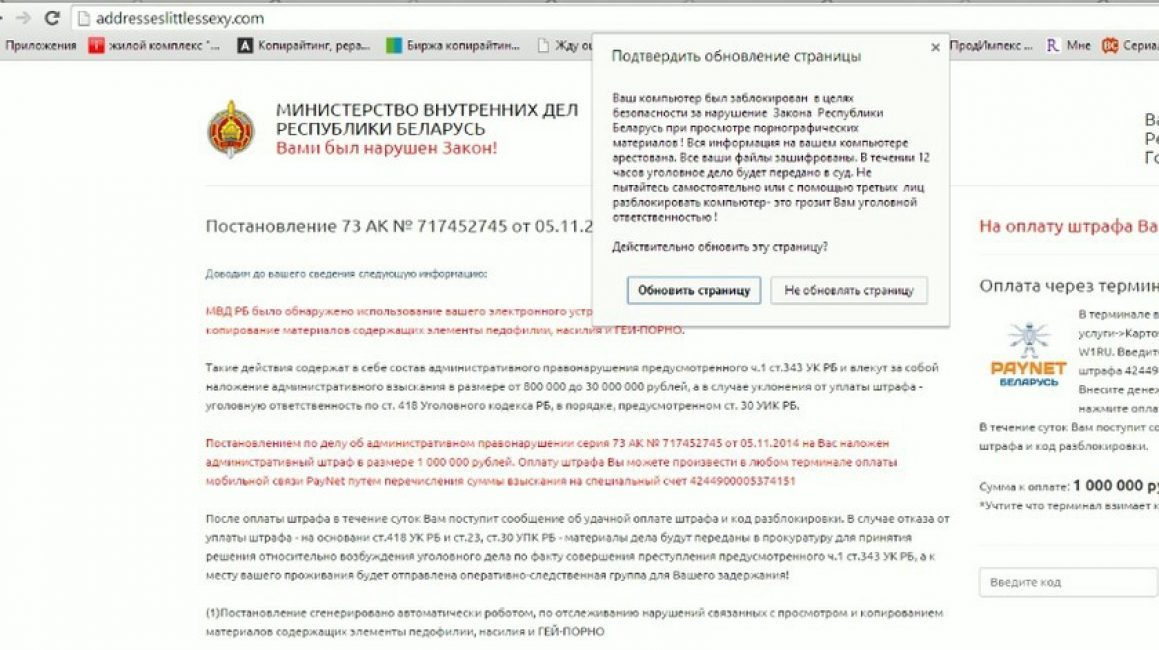
Slike programmer kalles malware (fra engelsk ondsinnet programvare - "ondsinnet programvare"). Og på grunn av dem åpner nettleseren selv sider med reklame.
Det er en løsning på dette problemet i form av et program som blokkerer skadelig programvare. Disse verktøyene kalles antimalware. De kan enten være betalt eller gratis.
Det finnes også virus som trojaneren (Trojan.winlock), de blokkerer bare tilgangen til enkelte nettleserfunksjoner, men deaktiverer ikke tilgangen til nettverket.
For å beskytte datamaskinen din er det mange som hjelper til med å spore virus og ødelegge dem.
De fleste antivirusene er betalt, men du bør ikke spare på slike programmer. Tross alt avhenger det av dem hvor lenge og godt programvaren vil tjene.
Antimalware
Hvis du lurer på om nettleseren selv åpner sider, hvordan du fikser dette problemet, må du få et antimalware-program.
Du kan laste ned programmer som er ansvarlige for skadelig programvare på gratis nettsteder.
1 Start den nedlastede filen.
2 Velg språket som skal installeres.

3 En tekst som beskriver programmet vises i installasjonsvinduet, klikk "neste".
4 Les lisensavtalen, merk av i boksen ved siden av avtalen nedenfor og klikk "neste".

5 Du må velge banen for å installere programmet, du kan la den vanlige.

6 Vi venter på at programmet skal installeres på datamaskinen.

7 Etter at installasjonen er fullført, velg fra hurtigmenyen: «aktiver testperiode» og klikk på «Fullfør»-knappen.

8 Hvis programmet åpnes på engelsk, se etter "Innstillinger"-knappen og i menyen "Språk" velg russisk språk.

9 Etter å ha valgt språk, er hele menyen russifisert.
Bruk av programmet bør ikke reise noen spørsmål selv for nybegynnere. Menyen er ganske enkel, og alt arbeidet med programmet er automatisert. Når du åpner programmet, klikker du på "Skann nå"-knappen.
Programmet vil oppdatere alle databaser og begynne å skanne datamaskinen for skadelig programvare.
Etter at skanningen er fullført, vil et vindu dukke opp og hvis programmet har funnet noe, vil en knapp vises nederst "bruk handlinger".
Etter skanning må du åpne skanneloggen og merke av i boksene ved siden av all skadelig programvare og slette den. Og nå er datamaskinen ren.
Popup-blokkering
Hvis nettlesere åpner sider selv, er dette som oftest annonser. For mer praktisk bruk av nettleseren (for eksempel Chrome), gir den.
- Start nettleseren din;
- Klikk på ikonet øverst til høyre på skjermen "mer" i form av tre poeng;
- Velge en meny "innstillinger";
- Klikk "ytterligere";
- Kapittel "personvern og sikkerhet" trykk "Innholdsinnstillinger";
- Velge "popup-vinduer";
- Bytte om "tillatt" inskripsjonen skal vises "blokkert".

Blokkering av nettsteder
Det hender også at nettleseren ikke åpner sider, men Internett er tilgjengelig. Tilgang til enkelte nettsteder kan være begrenset av antivirus eller brannmurer.
For å gjenvinne muligheten til å åpne nettsteder uten forstyrrelser, bare endre innstillingene til antivirusprogrammet ditt. Og å sette opp en brannmur er kun tilgjengelig gjennom systemadministratoren.
Men det er verdt å tenke på hvorfor antiviruset blokkerte tilgangen til et bestemt nettsted; kanskje det er veldig farlig for systemet.
Hvordan deaktivere brannmuren (alias brannmur)
Hvis du trenger å deaktivere brannmuren for å bruke nettleseren din, er det flere trinn du må ta.
1 Åpne "start"-menyen og i søket skriv inn ordet på russisk uten anførselstegn "brannmur".

2 Klikk på elementet "Windows brannmur".

Nettverksbrukere støter ofte på dette problemet når noen nettsteder ikke åpnes i nettleseren når de jobber på en PC.(Mozilla Firefox, Opera, Safari, Google Chrome, Internet Explorer og andre). Kanskje denne siden tidligere fungerte og åpnet, men nå, av en ukjent grunn, har den stoppet. Eller du besøker nettstedet for første gang, men du kan ikke åpne det. Hvorfor skjer dette og hva må gjøres i slike tilfeller?
Årsaker og løsninger på problemet:
1. Innstillingene for proxy-serveren er ikke riktig angitt.
For å finne vinduet du trenger, må du gå til menyen " Start» finn ikon « Kontrollpanel" og gå til den. Velg deretter "" i menyen, og følg deretter underpunktet " Tilkoblinger" og klikk på alternativet " Nettverkskonfigurasjon».

Hvis du bruker en proxy-server, vennligst oppgi de riktige innstillingene. Hvis PC-en er for hjemmebruk, er dette alternativet vanligvis deaktivert (det skal ikke være noen hake ved siden av " Bruk en proxy-server for lokale tilkoblinger»).

2. Nettsteder åpnes ikke på grunn av blokkering i vertsfilen.
Det er også en vanlig årsak når virus i vertsfiler introduserer noen nettstedsadresser uten din viten, som deretter automatisk blokkeres. For å søke etter denne filen må du utføre følgende trinn: gjennom alternativet " Start» i vinduet som vises, skriv inn kombinasjonen %systemrot%\System32\drivere\etc og bekreft handlingen ved å klikke på " OK" Da åpnes et vindu foran deg hvor du må velge elementet verter, som åpnes ved hjelp av notisblokk (venstreklikk på filen, en liste over programmer som du kan åpne dokumentet gjennom åpnes, velg " Notisbok»).

Hvis du finner oppføringen nedenfor i vertsfilen " lokal vert"noe som nettstedsadresser (for eksempel som VKontakte-nettstedet på bildet ovenfor) - slett dem. Lagre alle innstillingene og nå kan du lukke filen. Problemet med vertsfilene bør løses. Hvis sidene fortsatt ikke gjør det åpne, anbefaler vi følgende handlinger: klikk Start, kjør inn" cmd" og deretter i en ny kommandolinje " rute –f". Start datamaskinen på nytt og prøv å starte siden igjen, det skal fungere.
3. Nettsteder åpnes ikke på grunn av virus.
Å søke etter virus manuelt er en utakknemlig og tidkrevende oppgave. I dette tilfellet anbefaler vi at du installerer et nytt antivirus (lastet ned fra den offisielle nettsiden), og deretter installerer selve nettleseren på nytt (den gamle kan ha blitt alvorlig skadet av virus) og hele systemet med et nytt antivirus, og også rense det .
4. Et antivirus eller brannmur blokkerer nettleseren.
Du må deaktivere brannmuren: i start, skriv " Brannmur", plukke ut " Windows brannmur", og klikk på alternativet i venstre hjørne av vinduet " Slå Windows-brannmuren på eller av", slå av brannmuren.

